win10如何用微软拼音输入法输入特殊字母符号
1、前面介绍了借助微软拼音输入法输入生僻字、和在u模式下输入各种特殊符号的方法,见下面链接。

2、在微软拼音输入法“u模式”输入特殊符号、数学符号和几何符号的方法,请见链接。

3、点击任务栏右下角的输入法,先调出微软拼音输入法。

4、选择“微软拼音”调出微软拼音输入法。

5、或者按【ctrl+shift】组合键,切换到微软拼音软件法。

6、在文档中输入“uuzm”,第一个“u”是调出微软拼音输入法的“u模式”,第二个“u”是调出符号,“zm”为“字母”两字的拼音首字母。
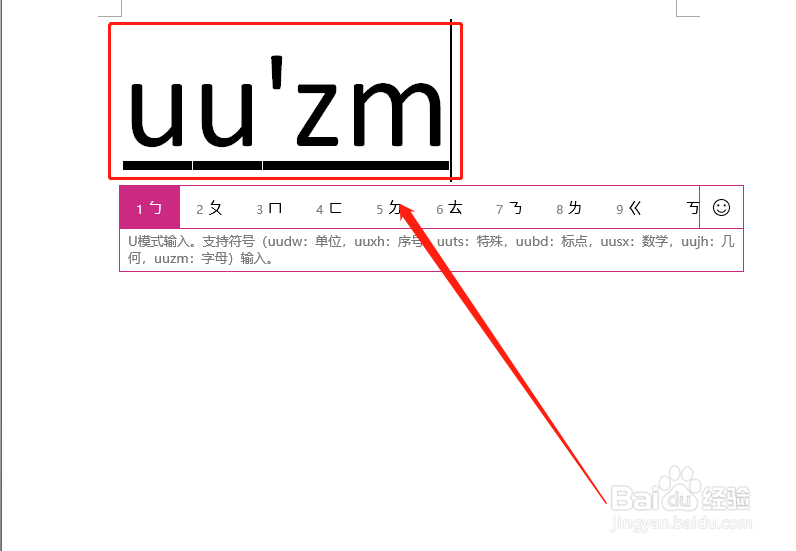
7、组合字符串下方自动弹出各种字母符号供我们选择。

8、点击需要的字母符号。

9、在文档中就得到了想要的字母符号。

1、特殊字母常用到,但调取却异常麻烦,借助微软拼音输入法的“u模式”输入,则变得非常简单!
2、方法很简单:调出微软拼音输入法,在“u模式”下调出字母符号,或者记住“uuzm”字符串即可轻松获得。
3、总结经验,博采众长,汇总电脑系列知识,助您日日高升!
声明:本网站引用、摘录或转载内容仅供网站访问者交流或参考,不代表本站立场,如存在版权或非法内容,请联系站长删除,联系邮箱:site.kefu@qq.com。
阅读量:187
阅读量:103
阅读量:183
阅读量:21
阅读量:113